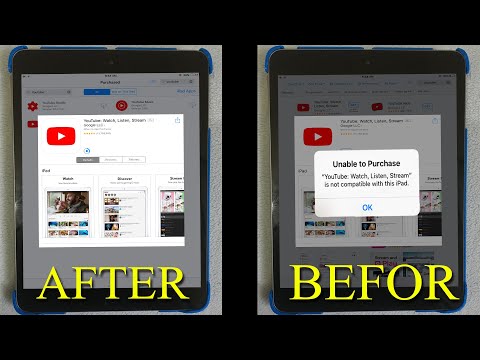يعلمك هذا المقال كيفية إضافة العهد الإضافي إلى Kodi لنظامي التشغيل Windows و macOS. قبل أن تتمكن من الحصول على العهد ، ستحتاج إلى تغيير بعض الإعدادات للسماح بالوظائف الإضافية من مصادر غير معروفة.
خطوات
جزء 1 من 3: السماح بالوظائف الإضافية من مصادر غير معروفة

الخطوة 1. افتح Kodi على جهاز الكمبيوتر أو جهاز Mac
إنه في كل التطبيقات في قائمة ابدأ في Windows وفي ملف التطبيقات مجلد في macOS.

الخطوة 2. انقر فوق زر الترس
إنه أعلى العمود الأيمن. ستظهر إعدادات النظام.

الخطوة 3. انقر فوق إعدادات النظام
إنه رمز مع ترس ومفك براغي.

الخطوة 4. انقر فوق الوظائف الإضافية
إنه في العمود الأيمن.

الخطوة 5. حرك مفتاح "مصادر غير معروفة" إلى وضع التشغيل
ستظهر نافذة تأكيد.

الخطوة 6. انقر فوق "نعم"
يتيح لك هذا تثبيت إضافات Kodi من مصادر بديلة ، وهو أمر مطلوب لتثبيت العهد.
جزء 2 من 3: إضافة المستودع

الخطوة 1. انقر فوق الترس في Kodi للعودة إلى إعدادات النظام
ستجده في الزاوية السفلية اليسرى من النافذة (أو إذا عدت إلى الشاشة الرئيسية ، ستجده أعلى العمود).

الخطوة 2. انقر فوق مدير الملفات
إنه رمز المجلد في الصف السفلي.

الخطوة 3. انقر فوق إضافة مصدر
إنه في العمود الأيمن.

الخطوة 4. انقر فوق إضافة
إنه على الجانب الأيمن من النافذة.

الخطوة 5. حدد المربع "لا شيء"

الخطوة 6. اكتب https://archive.org/download/repository.xvbmc في الحقل

الخطوة 7. انقر فوق "موافق"
هذا المصدر موجود الآن في القائمة.

الخطوة 8. انقر فوق "موافق" في أسفل النافذة
هذا يغلق النافذة.
جزء 3 من 3: تثبيت العهد

الخطوة 1. انقر فوق الوظائف الإضافية
إنه في العمود الأيسر من Kodi.

الخطوة 2. انقر فوق رمز المربع المفتوح
إنه أعلى العمود الأيمن.

الخطوة 3. انقر فوق إدخال متصفح الوظيفة الإضافية
هذا يفتح متصفح الوظائف الإضافية / الوظائف الإضافية.

الخطوة 4. انقر فوق التثبيت من ملف مضغوط
إنه بالقرب من أسفل العمود الأيمن. ستظهر قائمة بالمواقع.

الخطوة 5. حدد repository.xvbmc وانقر نعم.
سيقوم Kodi الآن بتثبيت المستودع.

الخطوة 6. عد إلى شاشة Add-ons / Add-on Browser وانقر فوق Install from Repository
إنه في العمود الأيمن.

الخطوة 7. انقر على مستودع XvBMC (الإضافات)
إنه في العمود الأيمن.

الخطوة 8. انقر فوق الوظائف الإضافية للفيديو
ستجده بالقرب من أسفل القائمة في العمود الأيمن. ستظهر قائمة الوظائف الإضافية.

الخطوة 9. قم بالتمرير لأسفل وانقر فوق العهد
هذا يفتح شاشة معاينة العهد.

الخطوة 10. انقر فوق تثبيت
إنه الزر الموجود في الركن الأيمن السفلي من الشاشة. هذا يثبت العهد الإضافي لـ Kodi.
المجتمع سؤال وجواب
بحث إضافة سؤال جديد اطرح سؤالاً يتبقى 200 حرف قم بتضمين عنوان بريدك الإلكتروني لتحصل على رسالة عند الإجابة على هذا السؤال. يقدم